【後製技巧】善用 Photoshop 加亮、加深工具增強相片的感染力!
有時用LR做調整相片時會把山邊弄到變粗了,怎樣調整都難以決解山有粗邊的問題⋯⋯ 在風景攝影中在做後期時時困擾筆者。
學習前注意:
- 你需要用 Photoshop CC 來作後製,請按 Photoshop CC – 下載及安裝攻略 先安裝 Photoshop CC;
- 這次我們會拿一張 RAW 檔 來作修改,建議各位同學也先閱讀 RAW 檔的重要性!
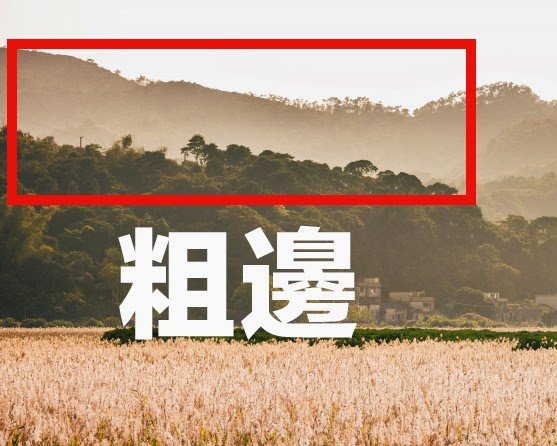
筆者發現導致以上原因有2項可能:
第一,陰影推得太高例如推到100。
第二,亮部壓得過低例如拉到到0。
在不想改變以上2個值下,我們該怎麼處理?整張相片整體調整好了,再去改動幾個數值,便會一觸發便牽動全身⋯⋯這時候我們可以用Photoshop加亮或加深影工具作整理。 簡單使用Photoshop加亮加深影抹數下其實便有明顯改善。
(按圖可放大)
筆者也拍了視像版的分享,歡迎收看:
1080P:http://youtu.be/JbjLiWfEqYU
之前

之後

首先複製圖層以保護原圖,將複製出來的圖層由正常改為明度,不改變的話被抹完的部分會出現偏色,你可以自己試試當中的微妙改變。

之後點擊加亮工具鍵盤快捷鍵: O
按 ]放大筆刷
按 [縮細筆刷
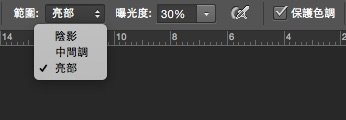
其中有三項目: 陰影 中間調 亮部
- 中間調 變更灰階的中間範圍
- 陰影 變更暗色區域
- 亮部 變更明亮區域
曝光度 設定為10%-30%左右,視情況而設定 這樣做就可以針對性進行局部加亮減暗。 要把圖中的粗邊減暗,因此選了亮部來抹去粗邊 按住Option鍵就是減暗(加深鍵 ![]() ),如果沒有按住Option鍵就是加亮鍵
),如果沒有按住Option鍵就是加亮鍵 ![]() 。
。

對比圖
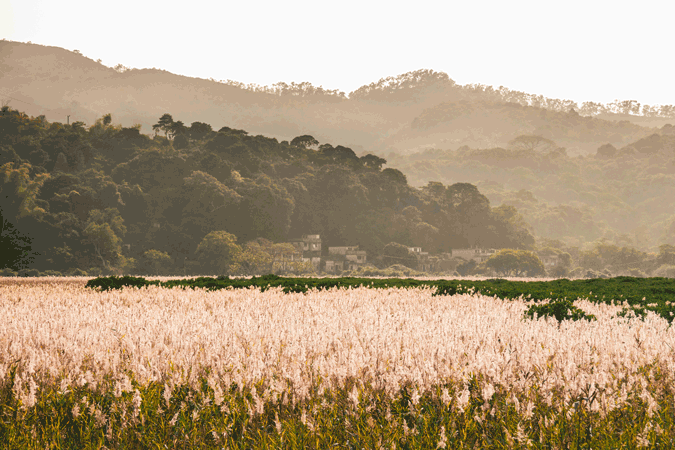
其實如果懂得善用加亮或加深工具的話,玩法有很多變化,筆者只是舉例一小部分而已。 例如拍攝銀河或星軌時可以利用工具將星星或銀河局部加亮增加對比。日落時把深影部加亮,使暗部層次更突出等等。但願大家可以舉一反三。
以下是筆者的小品,使用Samsung NX1連12-24mm F4-5.6 ED拍攝。




其他精彩文章與相片盡在PHOTO BY GOD!
BOLG: http://photobygod.blogspot.hk/
PAGE:http://www.facebook.com/PhotoByGOD
IG:http://instagram.com/photobygod/
2024 數碼攝影終極攻略
希望您在這裡獲得了寶貴的攝影知識!
不要錯過官方最新推出的電子書《2024 數碼攝影終極攻略》,全書分為二十二個單元,每個單元再細分十多個題材,由攝影心理訓練,到實際的相機設定、鏡頭選擇應用、必學構圖、後製技巧、實戰分析等也一一無私跟你分享。內容包含超過438頁、178個攝影秘技,配合345張精美相片協助學習,務求讓你於30天內大幅提升攝影功力!一次購買後無限更新及閱讀。適用於各款DSLR(單反)、Mirrorless(無反/微單)、Prosumer級相機等,不論品牌型號,舊顧客也可免費下載更新版!
本週進行6折推廣,優惠期即將完結,立即購買!

 銀河是這樣煉成的 – Photoshop後製秘技大公開
銀河是這樣煉成的 – Photoshop後製秘技大公開  【1分鐘教室】善用「清晣度 (Clarity)」製作柔光效果
【1分鐘教室】善用「清晣度 (Clarity)」製作柔光效果  【1分鐘教室】利用 PS 內置功能輕易製作全景相片 (Panorama)
【1分鐘教室】利用 PS 內置功能輕易製作全景相片 (Panorama)  【星攝後製】簡易 4 步後製超高清銀河!
【星攝後製】簡易 4 步後製超高清銀河!